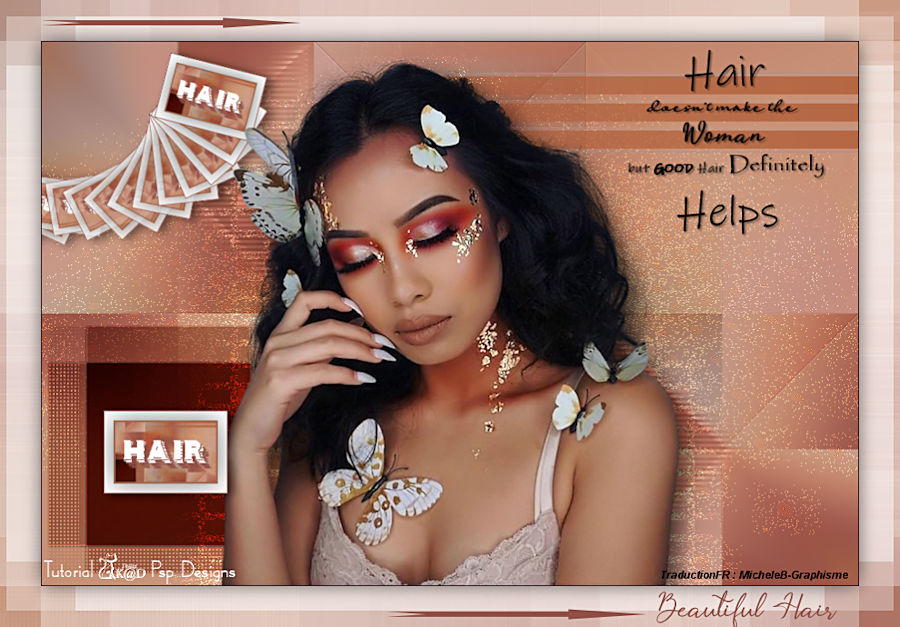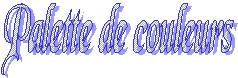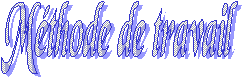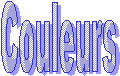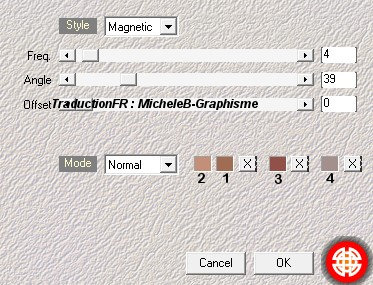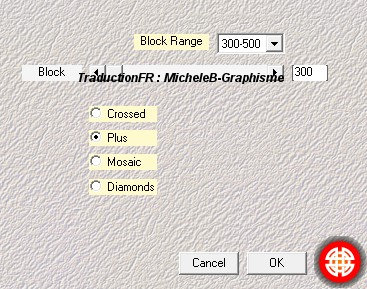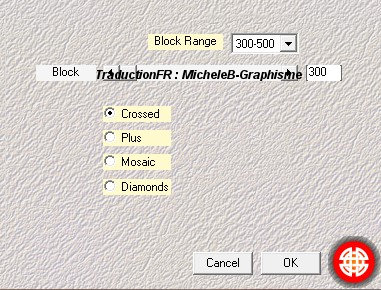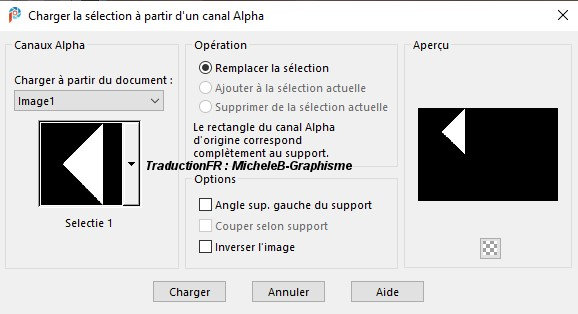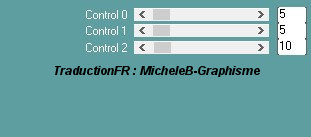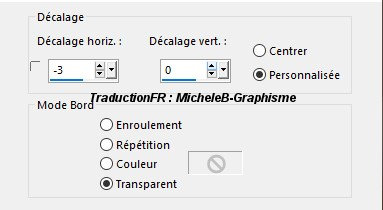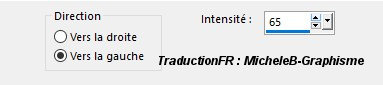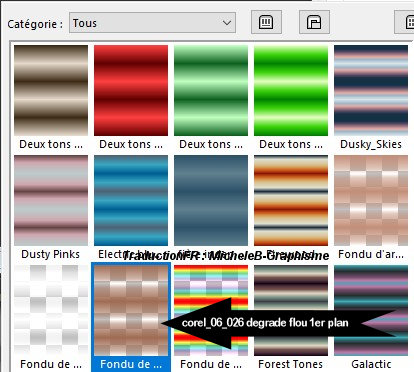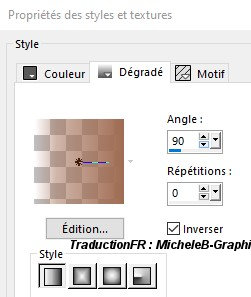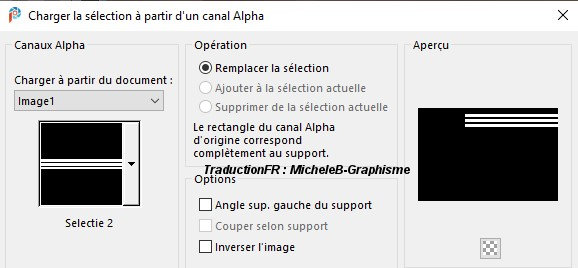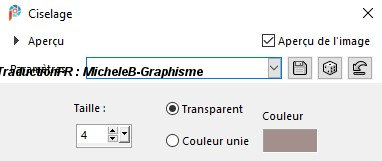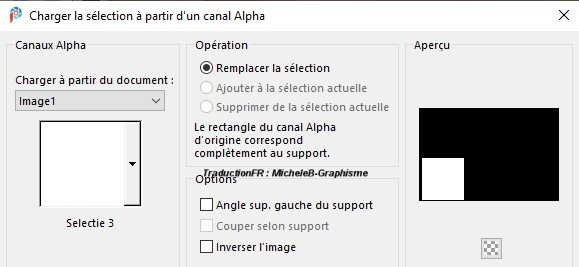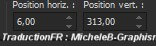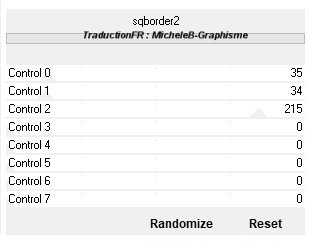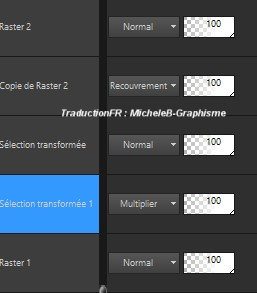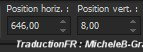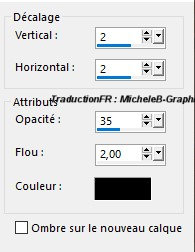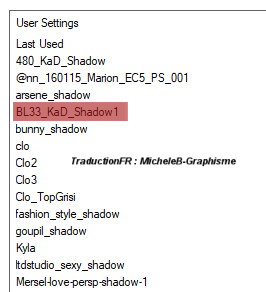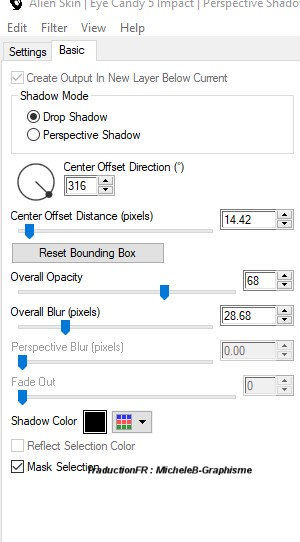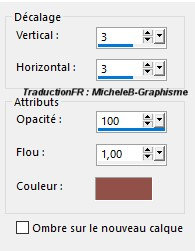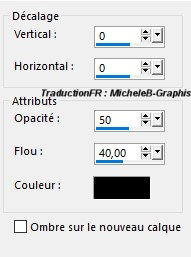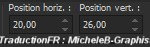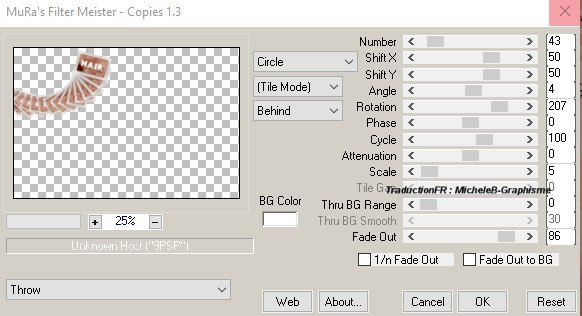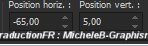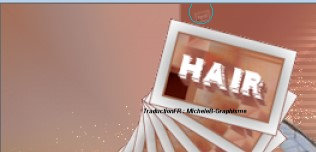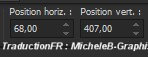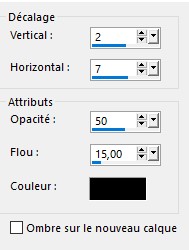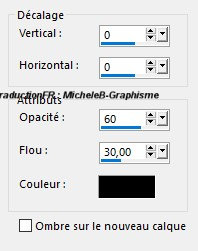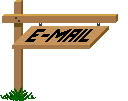Cette leçon a été réalisée avec Psp2018 et traduite avec Psp2020 mais elle peut être faite avec les autres versions de Psp. Le © de cette leçon est celui de Kad's Ses leçons ne peuvent PAS être liées ou copiées sur d'autres sites Web et/ou forums sans sa permission. Toute ressemblance avec d'autres leçons sur le Web est pure coïncidence. Laissez les noms et filigranes de stubes et autres matériaux intacts. Il faut beaucoup de travail pour les fabriquer Veuillez respecter cela. Merci. Je remercie tous les créateurs et créatrices des tubes, masques et autres matériaux de nous permettre d'utiliser leurs tubes et matériaux.
Si vous publiez votre création sur un blog, sur Facebook ou sur un site Web, veuillez inclure un lien vers la leçon. Merci Afin de ne pas gâcher l'effet de surprise pour les autres veuillez ne pas divulguer votre élaboration avant la date de fin. Dans ce cas, c'est le 31/03/2021 Merci !
Installez d'abord les filtres que vous n'aviez pas avant d'ouvrir votre Psp !! Ouvrez vos tubes dans Psp, dupliquez-les et fermez-les originaux. N'oubliez pas de supprimer les filigranes sur les copies.
1 : Mehdi - Wavy Lab 1.1 : Sorting Tiles 2 : Carolaine & Sensibilité : CS-HLines 3 : Unlimited 2.0 : &<BKG Designers sf10I> (-) 4 : Unlimited 2.0 : [AFS IMPORT] - sqborder 2 (-) 5 : Toadies : Blast'em 6 : Alien Skin - Eye Candy 5 : Impact (-) Importez ces filtres dans Unlimited 2.0 pour obtenir le même résultat
(*) Si vous reconnaissez un tube vous appartenant, veuillez me contacter afin que je puisse mentionner votre nom ou - si vous le souhaitez - retirer le tube. Trouvez-vous un tube de femme, de préférence au-dessus des genoux, avec beaucoup de cheveux. 1 / BL33_KaD_Element1 + Element 2 2 : BL33_KaD_Kader Sélections : ouvrir dans Psp et minimiser 1 : BL33_KaD_Alfa channel Filtre prédéfini : double-cliquez pour installer 1 : BL33_KaD_Shadow1 Masques : ouvrir dans Psp et minimiser 1 : Narah_Mask_1102
Si vous travaillez avec vos propres couleurs, créez votre propre palette de couleurs avec le canal alpha, de sorte que vous puissiez facilement basculer entre vos couleurs. Il existe des différences de couleur dans les différentes versions de Psp. Par conséquent, utilisez les code html de la palette de couleurs pour vous assurer que vous avez les mêmes couleurs. Il peut également y avoir des différences de couleur lors de la fusion des calques.
Lors de l'utilisation d'autres tubes et couleurs, le mode de fusion et/ou l'opacité du calque peuvent différer.
Commençons - Amusez-vous !! N'oubliez pas de sauvegarder régulièrement votre travail, une fermeture intempestive de Psp est toujours à prévoir.
Commencez par créez votre propre palette de couleurs, de sorte que vous puissiez facilement basculer entre vos couleurs. Utilisez l'Alfa_Kleurpallet-6 dans les matériaux pour cela. Premier-plan : couleur 1 = Couleur foncée de votre tube (pas trop sombre) Arrière-plan : couleur 2 = Variante claire de la couleur 1 Couleur 3 = Variante foncée de la couleur 1 Couleur 4 = couleur contrastée de votre tube, pas trop sombre Couleur 5 = #fffffff Couleur 6 = #00000 1 Ouvrir = BL33_KaD_Alfa channel Fenêtre - dupliquer Fermez l'original, nous travaillerons sur la copie 2 Effets - modules externes - Mehdi = Wavy Lab 1.1
Réglage = Flou = Flou gaussien : 20 3 Effets - modules externes - Mehdi = Sorting Tiles
4 Calques - dupliquer Image - miroir - miroir horizontal Image -miroir - miroir vertical Effets - modules externes - Mehdi = Sorting Tiles
Mode de fusion = Lumière douce Opacité du calque = 50 Effets - effets de bord = accentuer davantage Calques = fusion = fusionner calque du dessous 5 Sélections - charger à partir du canal alpha = sélection 1
Sélections - transformer la sélection en calque Effets - modules externes - Carolaine & Sensibility = CS-HLines
Sélections - ne rien sélectionner 5-1 Effets - effet d'image - décalage
Effets - effets de distorsion = vent = droite - 65
5-2 Calques - dupliquer Image - miroir - miroir horizontal Image - miroir - miroir vertical Calques - fusion - fusionner calque du dessous 6 Réglez le premier-plan sur Dégradé = Flou au premier-plan
Définissez l'opacité du seau de remplissage sur 60 Calques - nouveau calque raster (Raster 2) Sélections - charger à partir du canal Alpha - Sélection 2
Remplir avec le premier-plan Remettre l'opacité du seau de remplissage sur 100 Redéfinissez le premier-plan sur Couleur 1 Sélections - ne rien sélectionner 6-1 Calques - dupliqué (copie de Raster 2) Effets - effet3D - Ciselage - couleur 4
Calques - réorganiser = déplacer vers le bas Mode de fusion = Recouvrement 7 Activer le Raster 1 Sélections - Charger à partir du canal alpha - sélection 3
Sélections - transformer la sélection en calque Effets - modules externes - Unlimited 2.0 - &<BKG Designer sf10I> = Cruncher : 20-20 Garder la sélection Refaire : Unlimited 2.0 - &<BKG Designer sf10I> = Cruncher : 20-20 7-1 Image - redimensionner : 90% - tous les calques NON coché - Appuyez sur K sur votre clavier et entrez les paramètres suivants :
Appuyez sur M pour désactiver Mode de fusion = Multiplier 7-2 Calques - dupliquer Réglage - netteté - davantage de netteté Calques - fusion - fusionner calque du dessous 8 Effets - modules externes - Unlimited 2.0 - [AFS IMPORT] - sqborder 2
Calques - dupliquer Réglage - netteté - netteté Calques - fusion - fusionner calque du dessous (sélection transformée 1) Résultat
9 Calques - nouveau calque raster Remplir avec la couleur d'arrière-plan Calques - nouveau calque de masque - à partir d'une image - "Narah_Mask_1102"
Calques - dupliquer (vous avez maintenant 2x le masque dans votre palette de calques) Calques - fusion - fusionner le groupe (Groupe Raster 3) Effets - modules externes - Toadies = Blast'em : 20-211 Mode de fusion = Recouvrement Réglage - netteté - netteté Calques - réorganiser = déplacer vers le bas 10 Edition = Copie spéciale = copier avec fusion Ouvrir = BL33_KaD_Element1 Coller comme nouveau calque (Raster 3) Calques - réorganiser - Placer en haut de la pile Appuyez sur K sur votre clavier entrez les paramètres suivants :
Appuyez sur M pour désactiver. 11-1 Activez le changeur de couleur et cliquez avec le bouton droit de la souris dans le texte (couleur de fond)
Effets - effet3D - ombre portée
12 Activez votre tube femme Copier - coller comme nouveau calque (Raster 4) Redimensionner si nécessaire Placez-la au milieu 12-1 Calques - dupliquer (Copie du raster 4) Activer le calque juste en dessous (Raster 4) Réglage - flou - flou gaussien : 10 Effets - effets de texture = Mosaïque antique
Réglez le mode de fusion sur Dodge 12-2 Activer le calque supérieur (Copie de Raster 4) Effets - Alien Skin Eye Candy 5 - Impact = Perspective Shadow Choisir le préréglage à gauche = BL33_KaD_Shadow1 ou entrez les paramètres suivants :
13 Définir l'arrière-plan sur la couleur 5 (blanc) Activer l'image que nous avons mise de côté au point 10 Fenêtre - Dupliquer Minimiser de nouveau, nous avons toujours besoin de l'image 13-1 Image - redimensionner = 15% - tous les calques NON coché - Ouvrir = BL33_KaD_Element2 Copier - coller comme nouveau calque Effets - effet3D - ombre portée : couleur 3
Répéter 1 fois 13-2 Calques - nouveau calque raster Remplir avec la couleur d'arrière-plan Sélections - sélectionner tout Sélections - modifier - contracter : 10 Effets - effet3D - ombre portée : couleur # 000000
13-3 Remplir la sélection avec le premier-plan Sélections - modifier - contracter : 2 Appuyez sur la touche
Sélections - ne rien sélectionner Image - ajouter des bordures 1 px = couleur 3 Edition = copier 14 Revenir sur votre création Edition = coller comme nouveau calque (Raster 3) Calques - dupliquer (Copie du raster 5) Appuyez sur K sur votre clavier Entrez les paramètres suivants
Appuyez sur M pour désactiver Effets - modules externes - MuRa's Meister = Copies
Image - redimensionner = 80% - tous les calques NON coché - Appuyez sur K sur votre clavier Entrez les paramètres suivants
Effacer en haut du petit morceau
Effets - effet3D - ombre portée = couleur # 000000 Si nécessaire, déplacez-vous sous vos 2 calques de tube 14-1 Activer le Raster 5 Appuyez sur K sur votre clavier entrez les paramètres suivants
Effets - effet3D - ombre portée = couleur # 000000
14-2 Calques - fusion - fusionner calques visibles Mettre de côté 15 Mettre la couleur 3 en premier-plan Ouvrir = BL33_KaD_Kader - dupliquer - nous travaillerons sur la copie Calques - nouveau calque raster (Raster 2) Remplir la sélection de la couleur 3 Sélections - ne rien sélectionner 15-1 Activer le calque "imagePunt10" Appuyez sur la touche
Sélections - sélectionner tout Sélections - modifier - contracter : 45 Sélections - inverser Copier l'image que vous avez mise de côté au point 10 Coller dans la sélection Effets - modules externes - Unlimited 2.0 - &<BKG Designer sf10I> = Cruncher : 20-20 Répéter 1 fois 15-2 Sélections - inverser Sélections - modifier - contracter : 1 Coller de nouveau votre création dans la sélection Effets - effet3D - ombre portée = couleur # 000000
Sélections - ne rien sélectionner 16 Placez votre nom et/ou filigrane Placez le filigrane de Kad's (dans le matériel) Calques - fusion - fusionner tous les calques 17 Image - redimensionner : 900 px Réglage - netteté - masque flou
Fichier - exportez = Jpg optimisé
Voilà votre création est terminée J'espère que vous avez aimer cette leçon Bisous Michèle 07/02/2021
Envoyez-la moi par e-mail Afin de ne pas gâcher l'effet de surprise pour les autres, veuillez ne pas divulguer votre élaboration avant la date de fin. Dans ce cas, c'est le 31/03/2021 Merci !
|